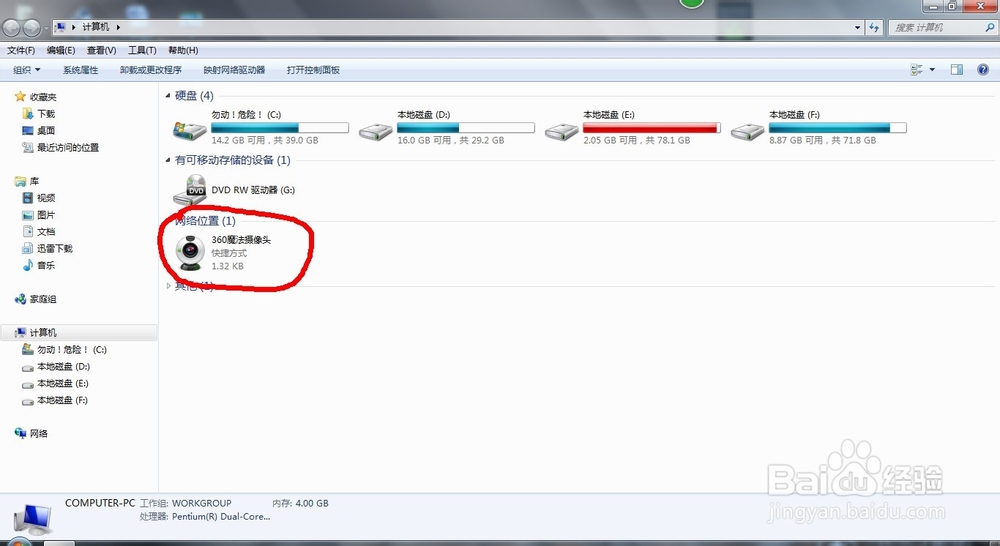使用帮助
看了又看
系统之家怎么清理电脑w7桌面系统图标|笔记本电脑w7系统怎么添加摄像
核心提示:怎么清理电脑系统之家w7桌面系统图标 当我们初次安装电脑系统后,电脑桌面上都会有很多系统图标,但是使用一段时间后,觉得有些图标可以不必留在桌面上的,我们可以将其清除。下面给大家分享一种清除桌面系统图标的方法。 1:电脑开机后,在桌面依次单击右键
怎么清理电脑系统之家w7桌面系统图标
当我们初次安装电脑系统后,电脑桌面上都会有很多系统图标,但是使用一段时间后,觉得有些图标可以不必留在桌面上的,我们可以将其清除。下面给大家分享一种清除桌面系统图标的方法。
1:电脑开机后,在桌面依次单击右键--个性化。
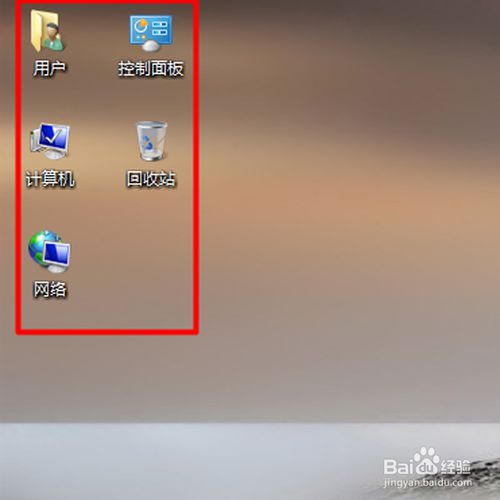
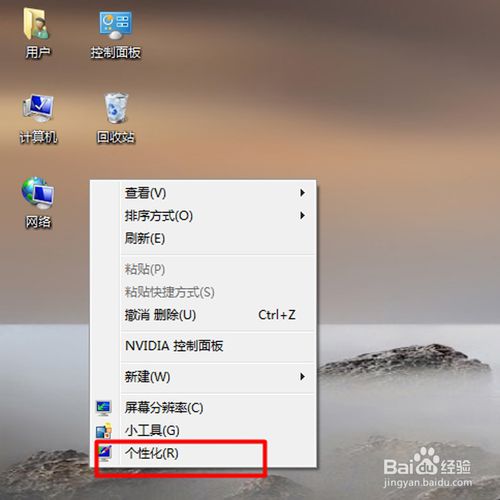
2:打开后选择【更改桌面图标】,并点击打开。打开后,可以看到所有的系统桌面图标。
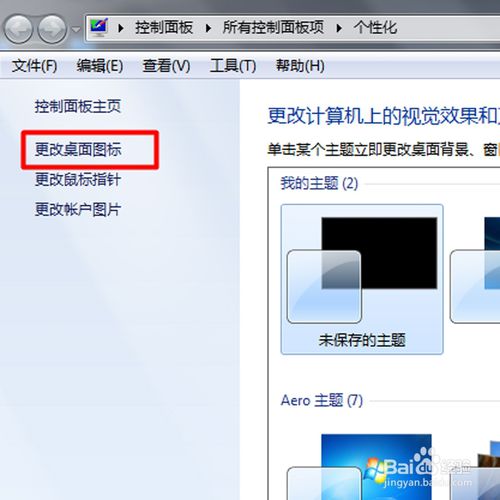
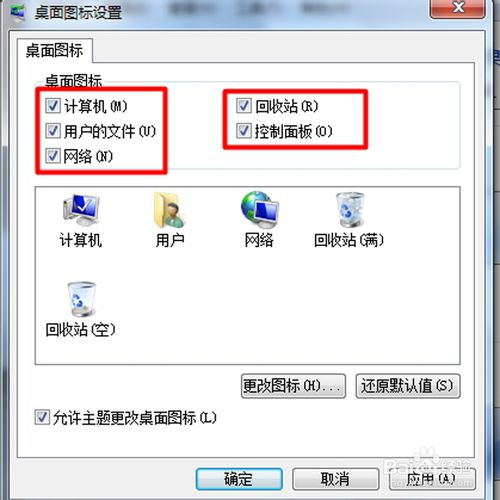
3:然后将你要从桌面清除的图标项前的勾去掉。确定。之后就可以看到桌面上只留下了你需要的图标,干净整洁。
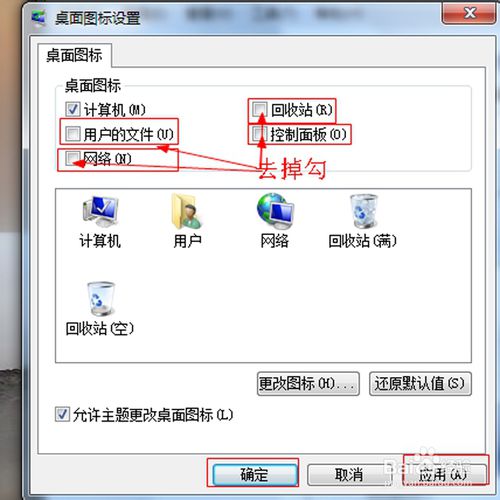
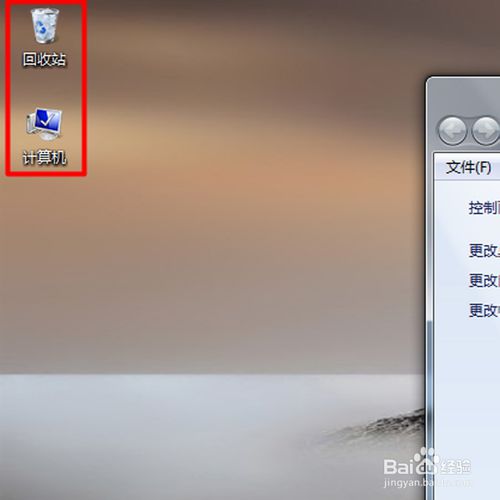
4:想要恢复清除掉的图标,恢复默认设置即可。
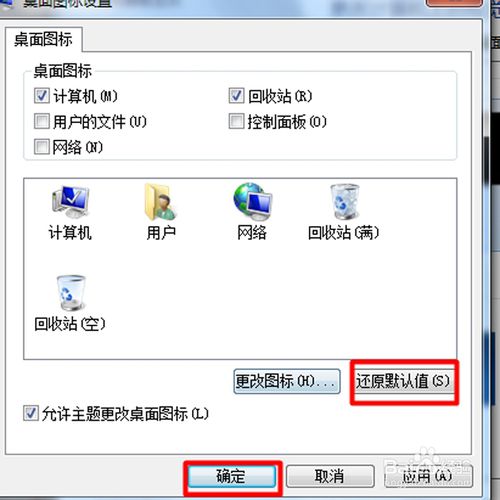
笔记本电脑系统之家w7系统怎么添加摄像头图标
通常笔记本电脑安装系统之家w7系统后,我的电脑里没有摄像头图标,对于有喜欢用电脑拍照的友友们来说是很不方便的。下面给大家介绍种很方便的方法去添加。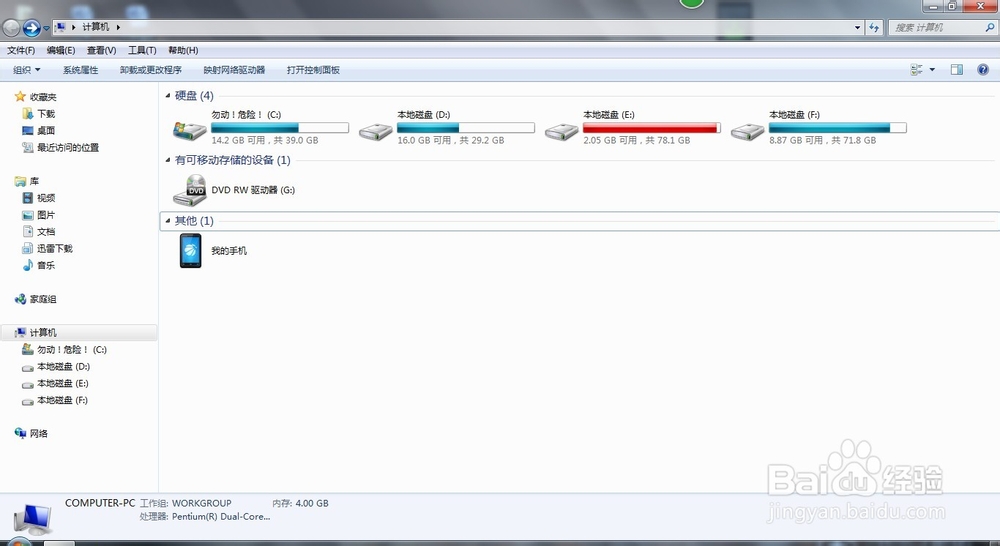
首先打开360安全卫士,在功能大全处可以看到有摄像头的图标,双击下就可以自动安装了。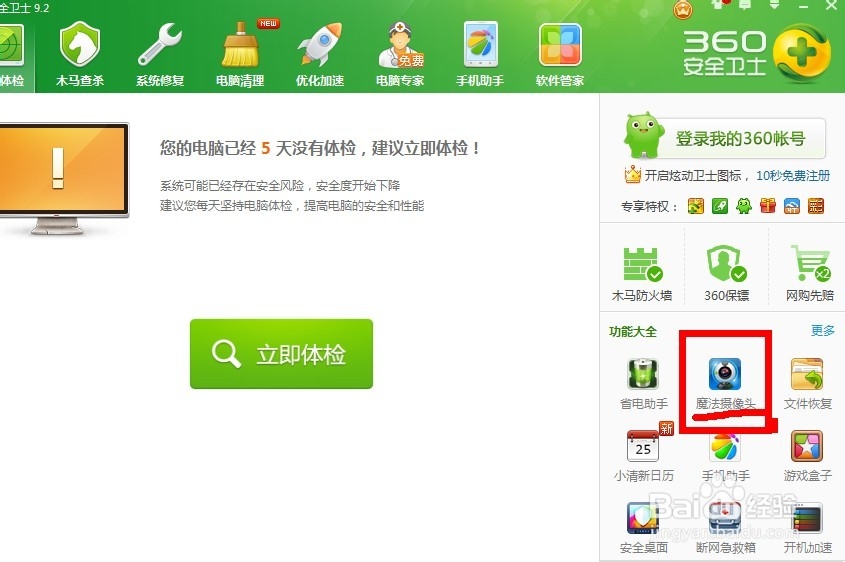
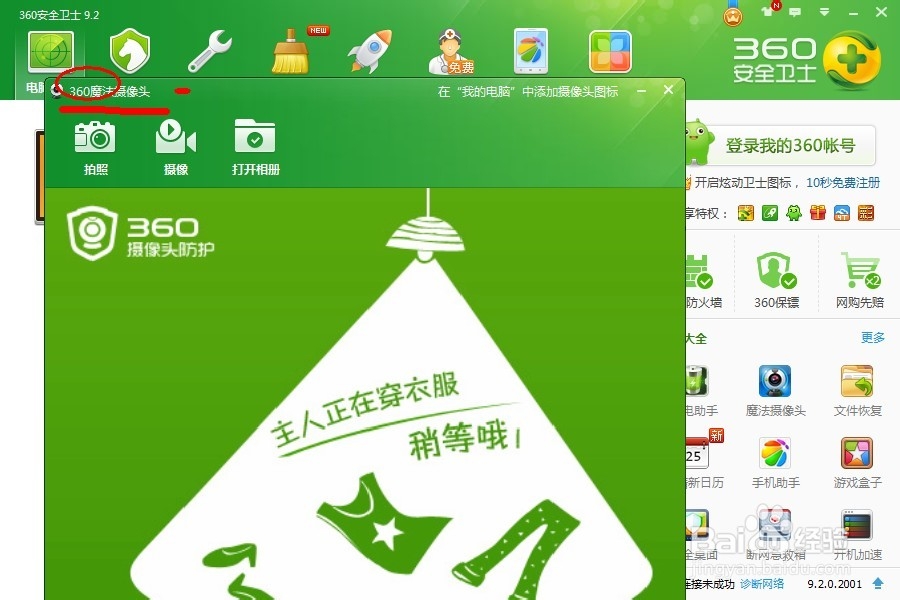
安装完成后,在打开的摄像头的界面的上方处有“在'我的电脑'中添加摄像头图标”,点击下,就完成了。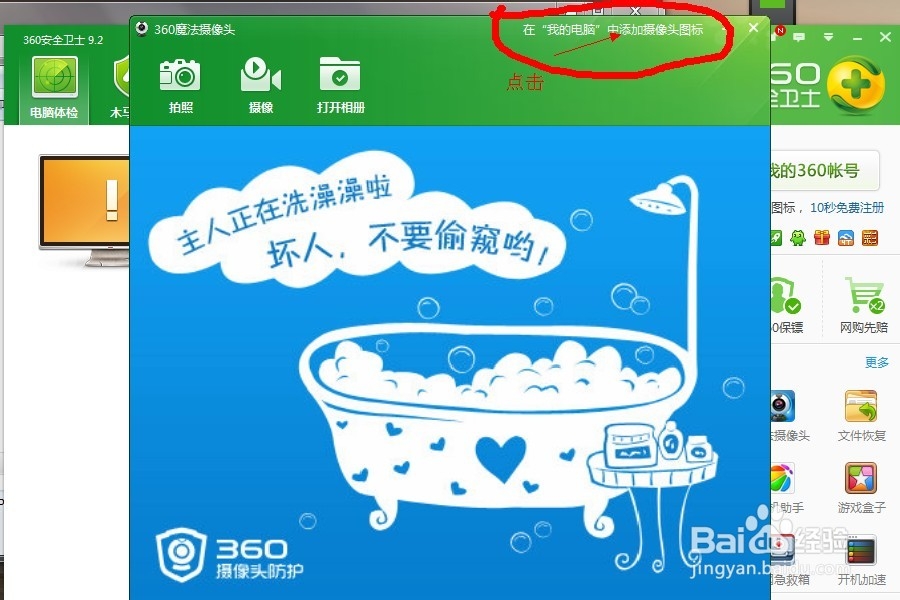
重新打开我的电脑,可以看到摄像头图标已经添加上去了。下次使用就可以直接打开进行拍照咯。